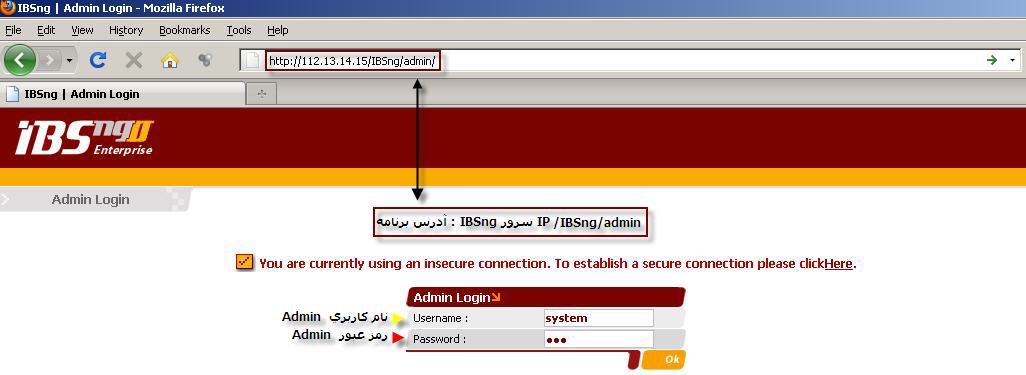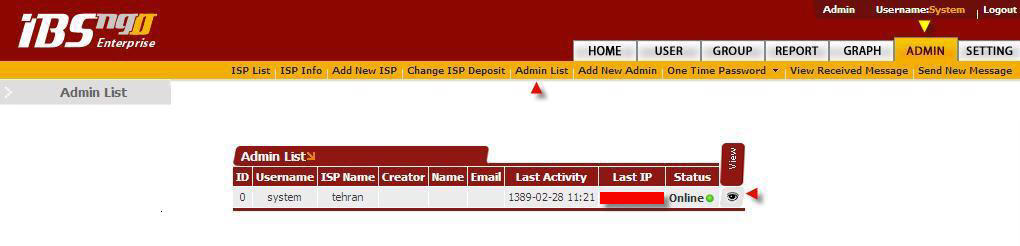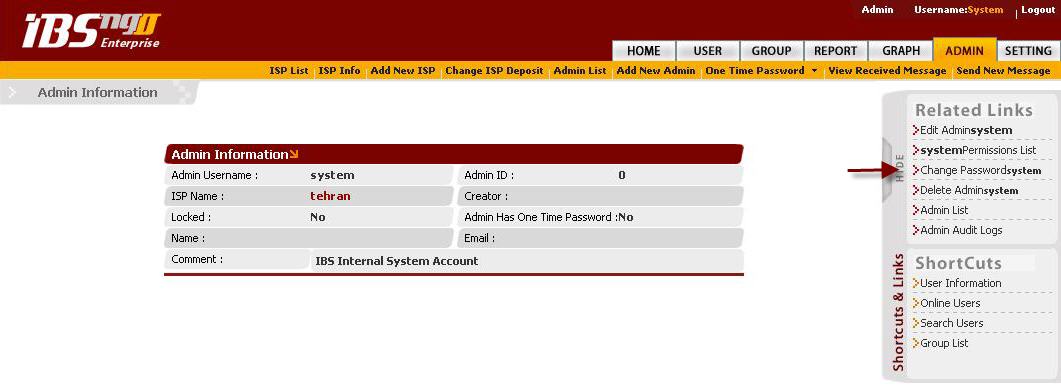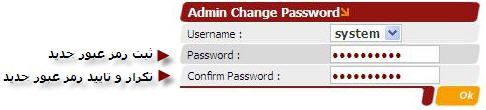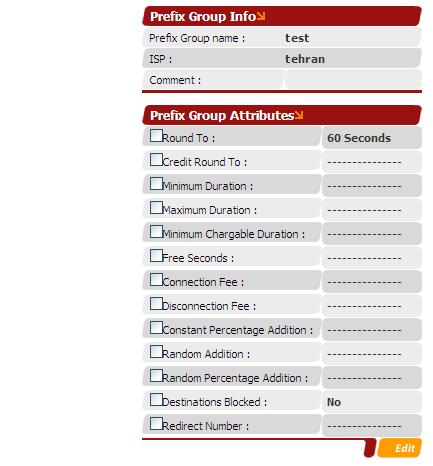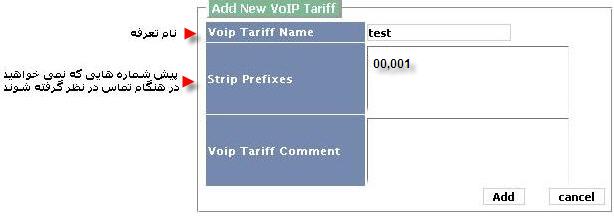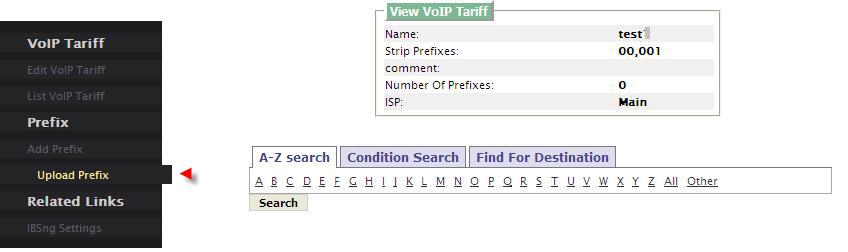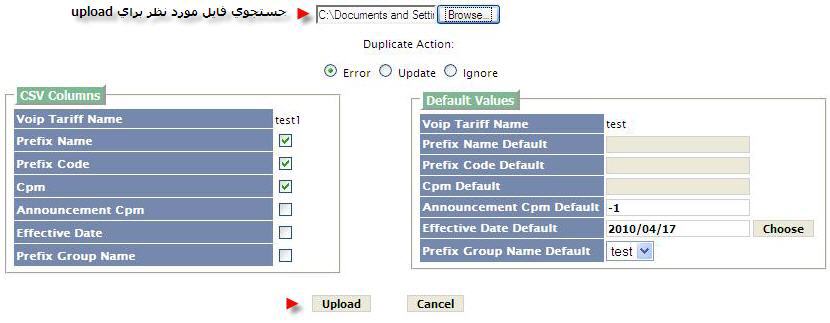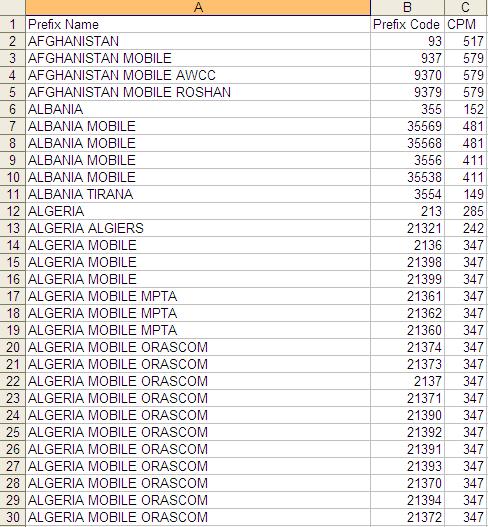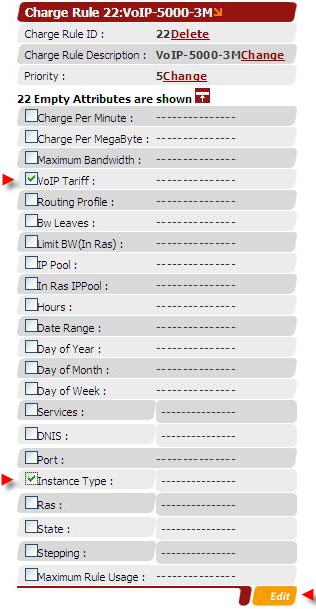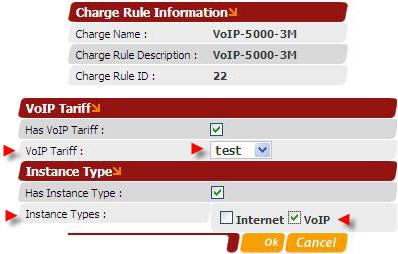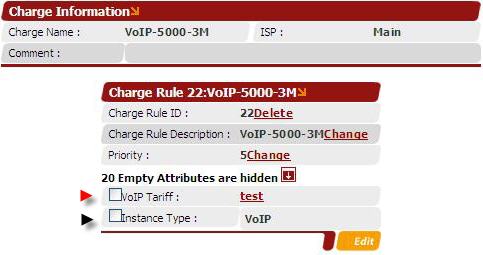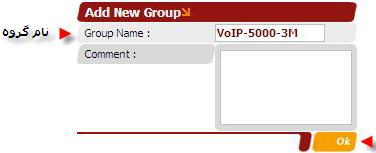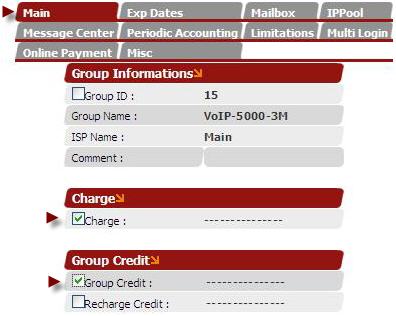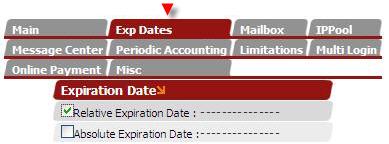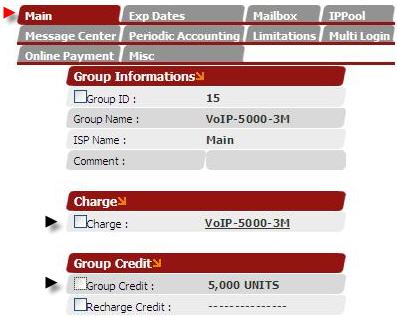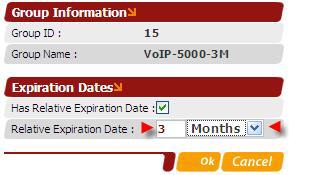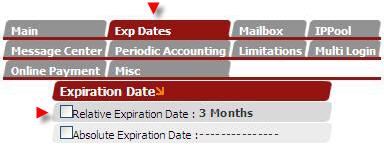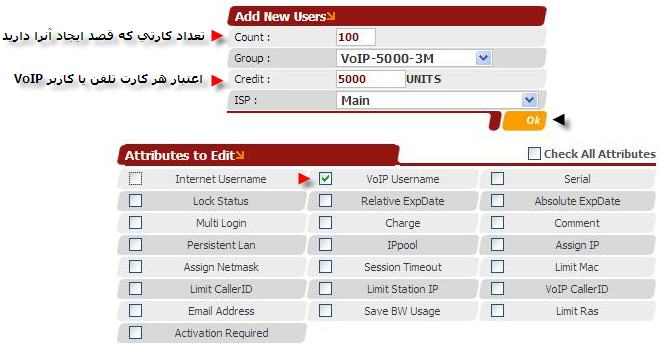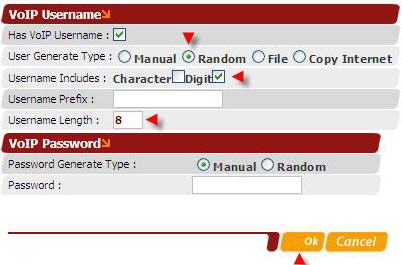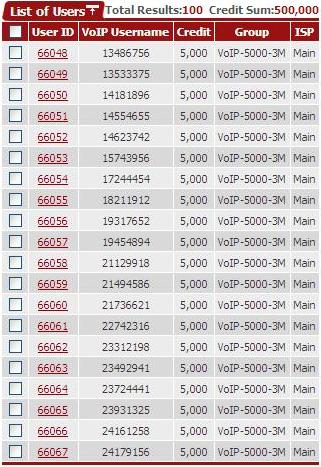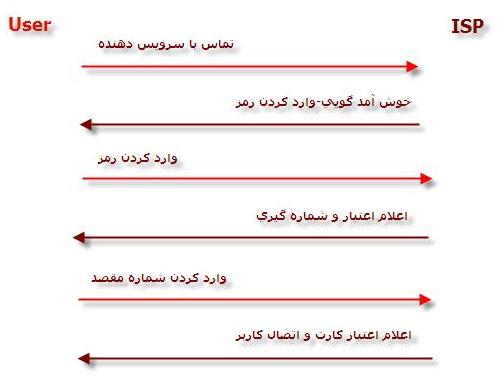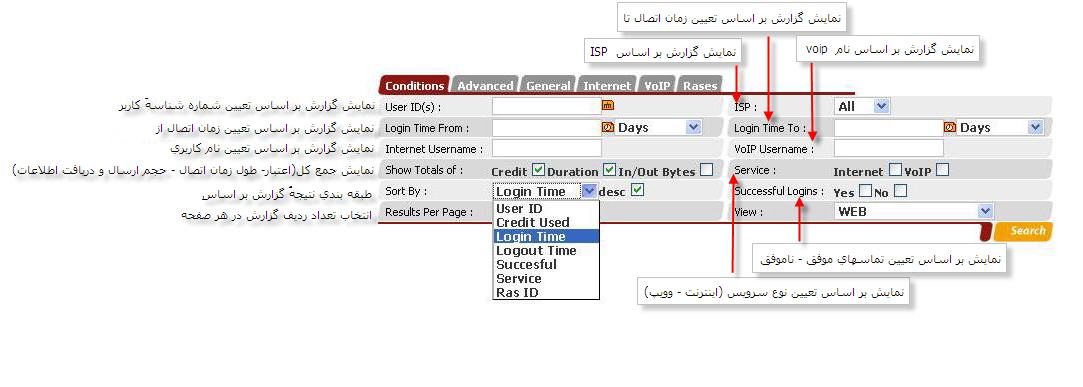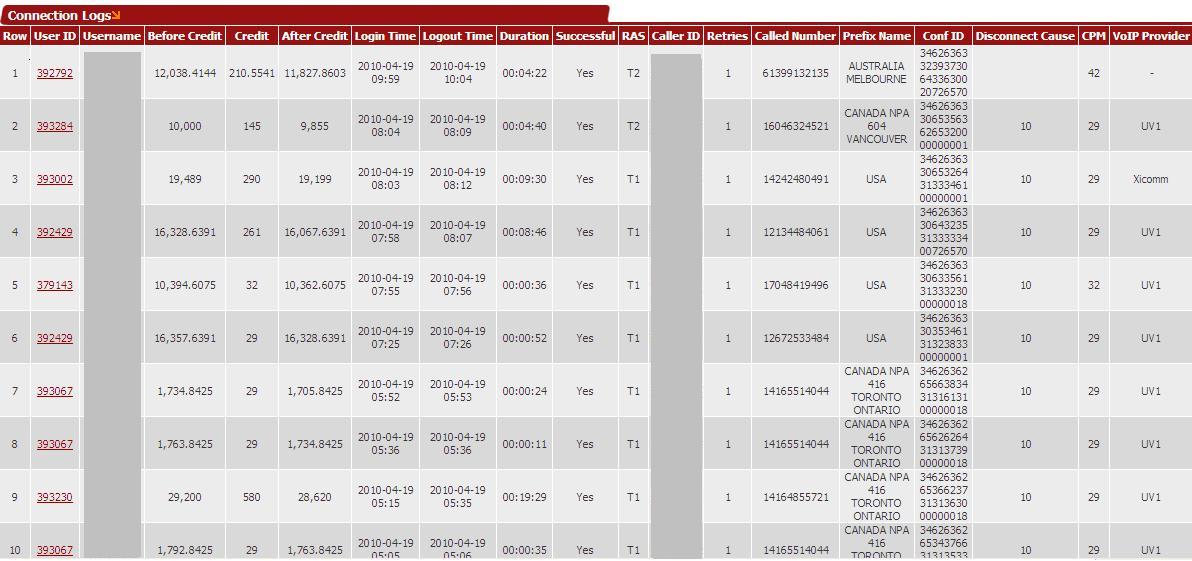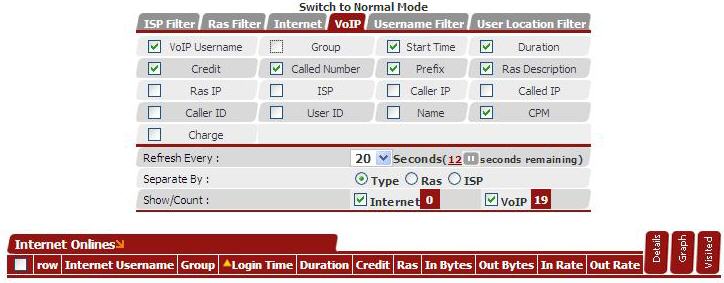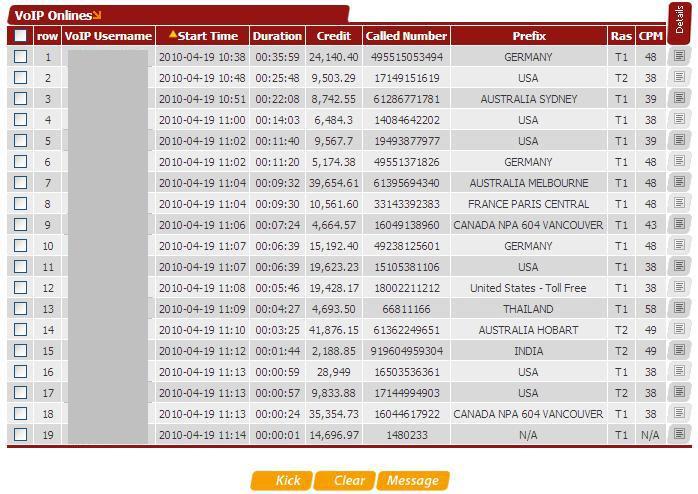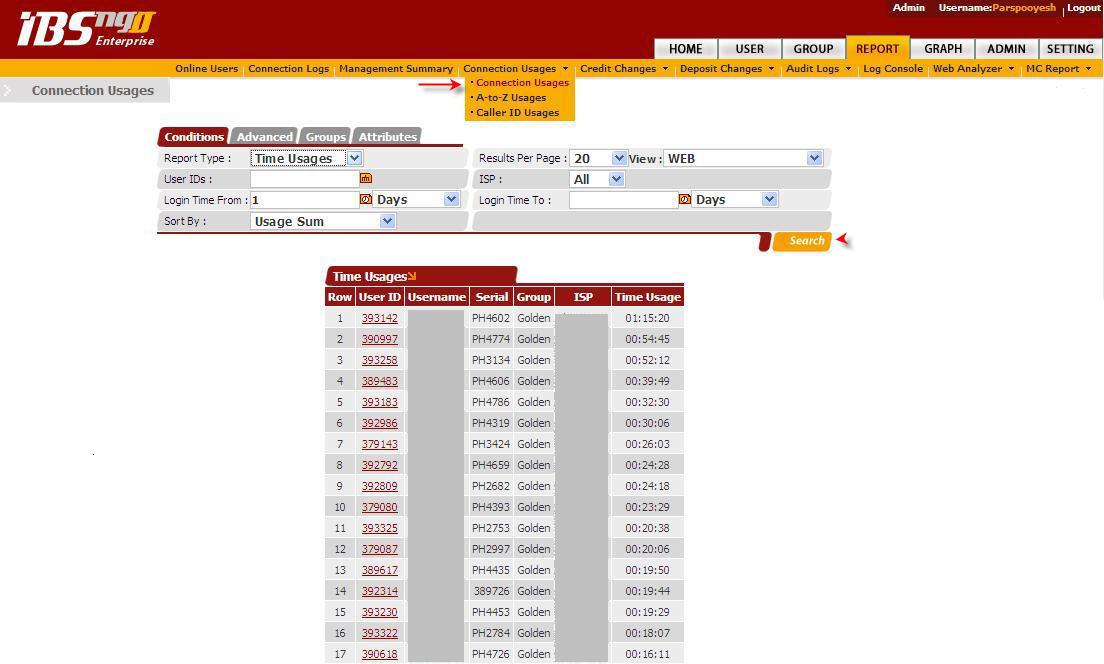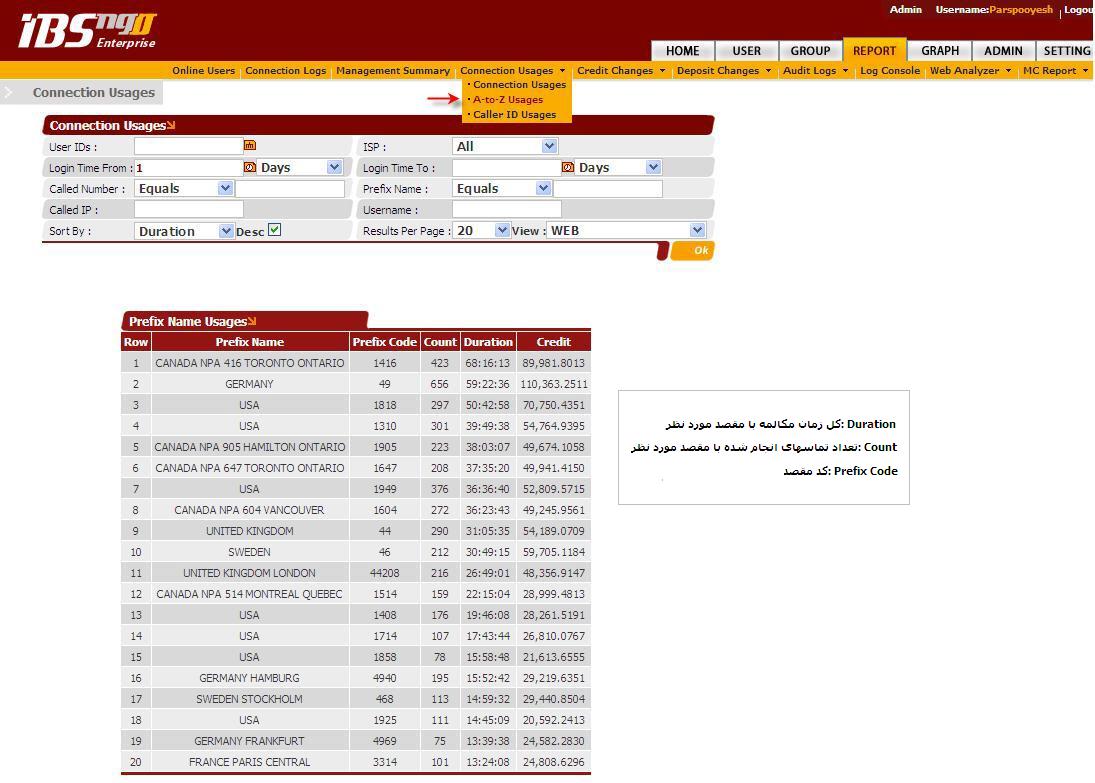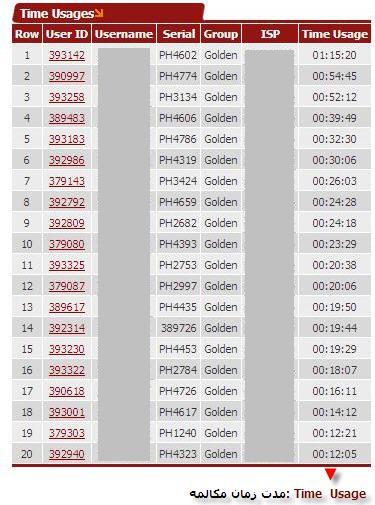Quick start : VoIP
محتویات |
کارت تلفن
مقدمه
يكي از امکانات نرم افزار IBSng که در اختيار مشتريان خود ، قرار ميدهد، امكان ایجاد کارت تلفن برای تماس با كشورهاي ديگر در سراسر جهان است. با استفاده از كارت تلفن، مي توانيد به سادگي با هر نقطه از جهان، تماس تلفني داشته باشيد. می توان كارتها را با ارزش و اعتبار متفاوت ،متناسب با بودجهُ كاربران براي مكالمهُ تلفن بينالمللی ایجاد و در اختيار کاربران قرار داد.
طریقهُ کار با نرم افزار
برای استفاده از نرم افزار ابتدا باید به آن Login کنید.
برای اتصال یا Login به IBSng می بایست طبق شکل زیر عمل کنید.
پس از نصب نرم افزار IBSng، مدیر یا Admin می تواند با وارد کردن آدرس برنامه طبق فرمول زیر درقسمت آدرس بار مرورگر خود، به نرم افزار IBSng اتصال یابد.
پیشنهاد می شود برای کار با نرم افزار IBSng ، از مرورگر Mozilla Firefox استفاده کنید.
تغییر رمز عبور پیش فرض سیستم
برای تغییر رمز عبور پیش فرضِ Admin سیستم ، می بایست وارد صفحهُ اطلاعات Admin سیستم شوید، سپس از لینکهای مرتبط ، گزینهُ Change Password System را انتخاب کرده و ویرایش لازم را انجام دهید.
Scenario یا صورت مسأله
یک سرویس دهنده می خواهد ، 100 کارت تلفن 5000 تومانی ایجاد کند. این کارتها هیچ محدودیت زمانی برای اتصال ندارند و از اولین تماس به مدت 3 ماه اعتبار دارند.
تعاریف
VoIP Tariff
در این قسمت می بایست لیست مقاصد (Prefix Name) و کد مقاصد (Prefix Code) و هزینهُ هر دقیقه تماس با آن مقصد (CPM) در قالب لیست تعرفه یا Tariff List به سیستم اضافه شود.
Prefix Group
پارامتر های چگونگی محاسبهُ مصرف کاربران به نسبت هر مقصد
Charge
شامل یک یا چند قانون شارژ است.
Charge Rule
با تعریفِ قانون شارژ تعیین می کنیم که بطور مثال :
1- به چه نحو از اعتبار کاربر کسر شود. (با تعیین VoIP Tariff مورد نظر در قانون شارژ)
2- در چه ساعاتی از روز، در چه روزهایی از هفته، چه روزهایی در ماه و... کاربر بتواند از کارت تلفن استفاده کند.
Group
ساختن گروه به منظور دسته بندی کاربرانی است که دارای تنظیمات و شرایطِ یکسان و مشترک برای استفاده از کارت تلفن هستند.
Group Credit
برای مشخص کردن اعتبار اولیهُ کاربرانِ متعلق به یک گروه، از گزینهُ Group Credit استفاده می شود.با تنطیم Group Credit در گروه ، دیگر نیازی به اختصاص اعتبار به کاربران در زمان ایجاد و اضافه کردن آنها به سیستم نمی باشد.
Pin Generate
همانند ساختن account برای سرویس اینترنت می باشد. در اینجا منظور ایجاد کد رمز برای برقراری تماس تلفن بین المللی می باشد.
پیاده سازی صورت مسأله
Add Prefix Group
برای ایجاد آن از منوی Setting گزینهَ VoIP Tariff و سپس گزینهُ Add New Prefix Group را انتخاب کنید.
در صفحه ای که باز می شود فقط گزینهُ Round to را ویرایش می کنیم و آنرا به 60 ثانیه گرد می کنیم.
- Round To
در این قسمت مشخص می کنید که زمان هر مکالمه، به چند ثانیه گرد شود. در اینجا ما آنرا به 60 ثانیه گرد می کنیم.
Add New Tariff
برای ایجاد آن از منوی Setting گزینهَ VoIP Tariff و سپس گزینهُ Add New Tariff را انتخاب کنید.
در صفحه ای که باز می شود، جدولی مشاهده می شود که آنرا بصورت زیر ویرایش می کنیم.
بعد از ایجاد VoIP Tariff می بایست لیست قیمتهایی که از Carrier دریافت کرده اید را در این تعرفه، upload کنید.
از لینکهای مرتبط گزینهُ upload prefix را انتخاب کنید.
در صفحه ای که باز می شود file مورد نظر (فایل حاوی قیمتها) را با زدن کلید Brows جستجو می کنیم. پس از آن کلید upload را می زنیم.
نمونه ای از لیست مقاصد و قیمتها را در شکل زیر می توانید مشاهده کنید.
ایجاد شارژ
برای ساختن شارژ در صفحهُ home ، منوی setting را انتخاب کرده و سپس منوی charge را انتخاب می کنیم . حال از لینکهای مربوطه ، گزینهُ Add New Charge را انتخاب می کنیم.
وارد صفحهُ Add New charge می شویم. در کادرِ charge name ، برای شارژ ، نامی مناسب تعیین می کنیم. پیشنهاد می شود نام شارژ گویای سرویس مورد نظر باشد. بدین ترتیب با توجه به مثال ، نامِ VoIP-5000-3M را برای این شارژ در نظر می گیریم.
چنانچه توضیحی لازم است در قسمت comment می نویسیم در غیر اینصورت کلید OK را می زنیم.
به محض ایجاد شارژ ، سیستم بصورت اتوماتیک یک قانون شارژ در آن ایجاد می کند.
در لیست مشخصات یا Attribute های قانون شارژ ویرایشهای لازم را با توجه به نوع سرویس انجام می دهیم.
- VoIP Tariff
در این قسمت می بایست تعرفهُ مورد نظر را برای این شارژ انتخاب کنید. در اینجا تعرفهُ test را انتخاب می کنیم.
- Instance Type
این گزینه مخصوص سرویس VoIP یا کارت تلفن می باشد. آنرا ویرایش کرده و گزینهُ VoIP را برای آن انتخاب می کنیم.
پس از ویرایش 2 گزینهُ فوق ، می توان اطلاعات زیر را در قانون شارژ مشاهده کرد.
ساختن شارژ و تنظیمات قانون شارژ برای سرویس کارت تلفن در اینجا به پایان می رسد.
برای اطلاعات بیشتر به مستند مرجع Add New charge مراجعه کنید.
ساختن گروه
برای ساختن گروه در صفحهُ home بر روی Menu Group کلیک می کنیم. وارد صفحهُ group list می شویم. چنانچه پیش از این گروهی ساخته باشیم لیست آنها را مشاهده می کنیم در غیر اینصورت Group list خالی است. برای ایجاد یک گروه جدید از لینکهای مربوطه، گزینهُ Add New Group را انتخاب می کنیم. حال می بایست برای گروهمان یک نام انتخاب کنیم. پیشنهاد می شود که گروه و شارژ مربوط به آن همنام باشند. پس نام گروه را هم VoIP-5000-3M انتخاب می کنیم و ok را می زنیم.
وارد صفحهُ Group Information می شویم.گزینه های مورد نیاز در این گروه بر طبق مثال عبارتند از :
1-گزینهُ شارژ از منوی Main
2-گزینهُ Group Credit از منوی Main
3- گزینهُ Relative Expiration Date از منوی Exp.Date
گزینهُ Charge و Group Credit را انتخاب کرده ویرایش می کنیم. در صفحهً Edit Group Attributes :
نام شارژ مورد نظر بر طبق مثالمان VoIP-5000-3M را انتخاب می کنیم.
در قسمت مربوط به Group Credit اعتبار مالی یا حجمیِ کاربران متعلق به آن گروه را وارد می کنیم. با توجه به مثال در اینجا مبلغ 5000 تومان (قیمت هر کارت) را ثبت کرده و Ok می کنیم.
در قسمت Exp.date گزینهُ Relative Expiration Date را به صورت زیر ویرایش می کنیم.
پس از ویرایش Exp.date می توان اطلاعات ثبت شده را به صورت زیر مشاهده کرد.
برای اطلاعات بیشتر می توانید به مستند مرجع Add New Group مراجعه کنید.
ایجاد کارت تلفن
برای ساختن Pin Code یا کاربر برای سرویس کارت تلفن در سرویس VoIP، منوی User و سپس گزینهُ Add New User را انتخاب می کنیم.
در قسمت Count تعداد کاربری را که اکنون قصد ایجاد آن را داریم وارد می کنیم. بر طبق مثال می خواهیم 100 کارت 5000 تومانی ایجاد کنیم.پس عدد 100 را در قسمت Count وارد می کنیم.
در قسمت Group نام گروهی که قرار است کاربران به آن تعلق داشته باشند را انتخاب می کنیم. بر طبق مثال و گروه ساخته شده ، گروه VoIP-5000-3M را انتخاب می کنیم.
در قسمت Credit برای سرویس کارت تلفن، می بایست اعتبار مالی یا زمانی را وارد کرد. چون در گروه قبلاً ثبت کرده ایم، بلافاصله بعد از انتخاب گروه ، میزان اعتبار در قسمت Credit نمایش داده می شود. در اینجا (5000) یونیت. (در اینجا یونیت به معنای تومان می باشد.)
توجه کنید! تا زمانیکه عددی را به عنوان اعتبار در این مرحله set نکنید سیستم اجازهُ ساختن Pin و ادامهُ مسیرِ ساختن Pin را نمی دهد.
در قسمت ISP نیز نام ISP مورد نظر را انتخاب می کنیم.
در لیست Attributes to Edit فقط گزینهُ VoIP Username را انتخاب می کنیم و حال OK می کنیم.
اکنون وارد صفحهُ Edit User To Attributes می شویم . در اینجا تنظیمات مربوط به ایجاد نام کاربری یا Pin Code را در قسمت VoIP Username وارد می کنیم.
برای ایجاد Pin Code یا VoIP Username می توان به 4 طریق عمل کرد.
1-Manual یا دستی
2- Random یا تصادفی توسط خود IBS
3-File آماده با برنامهُ Excel با فرمت CSV Comma که حاوی Pin Code باشد.
4- Copy Internet
با توجه به اینکه ایجاد 100 نام کاربری و رمز عبور به صورت manual کار سخت و زمانبری است، گزینهُ random را برای ایجاد نام کاربری انتخاب می کنیم. چنانچه می خواهید نام کاربری شما با پیشوند خاصی شروع شود، پیشوند انتخابی خود را در قسمت username prefix وارد کنید. در غیر اینصورت چیزی ثبت نکنید .
برای ایجاد Pin Code ، فقط از گزینهُ عدد یا Digit استفاده می کنیم .در قسمت username length تعداد اعداد انتخابی برای Pin Code را مشخص می کنیم. عدد پیش فرض سیستم 6 می باشد که قابل تغییر است.
بطور مثال عدد 8 را برای طول نام کاربری یا username length را انتخاب می کنیم . پس از انجام تنظیمات فوق کلید Ok را بزنید.
نکته:
برای ایجاد Pin Code یا نام کاربری برای کارت تلفن کافیست فقط یکی از گزینه های VoIP Username و یا Password را تعریف کنید.
پس از زدن کلید OK وارد صفحهُ user search میشویم و در اینجا میتوانیم لیستی از تعداد معدودی از کاربران ساخته شده بهمراه بعضی اطلاعاتِ کاربران جدید را همچون Usr id, VoIp Username.Credit,Group,ISP, … را مشاهده کنیم.
در اینجا کار ساختن کاربران نیز به پایان میرسد.
برای اطلاعات بیشتر به مستند مرجع Add New User مراجعه کنید.
طریقهُ اتصال کاربران
بر طبق دیاگرام زیر می باشد.
گزارشات
گزارش اتصالات یا Connection Log
گزارش اتصالات کاربران در بازه زمانی مشخص با فیلترینگ های مخصوص مثل Ras اتصال، گروه، ISP و...
برای گرفتن این گزارش در منوی Report بر روی گزینهُ Connection log کلیک کنید.
پس از تنظیمات لازم در جدول فوق با زدن کلید search می توانید نتیجهُ گزارش را در جدول زیر مشاهده کنید.
برای اطلاعات بیشتر به Connection Log مراجعه کنید.
گزارش کاربران آنلاین یا Online Users
برای اطلاعات بیشتر به Online Users مراجعه کنید
گزارش کاربران پر مصرف یا Connection Usage
بطور کلی این گزارش برای بدست آوردن لیست کاربران پر مصرف بر اساس (زمان، حجم،اعتبار) مصرفی می باشد.
یکی از گزارشات وابسته به منوی Connetion Usage ، گزارش کاربران پر مصرف بر اساس مدت زمان مکالمه یا Time usage می باشد.
یکی از گزارشات در این منو ، گزارش A to Z Usage می باشد که لیست کاربران پر مصرف کارت تلفن یا VoIP را با توجه به بیشترین زمان مصرفی در بازه زمانی مشخص بر اساس حروف الفبای نام مقصد نمایش می دهد.
یکی از گزارشات وابسته به منوی Connetion Usage ، گزارش کاربران پر مصرف بر اساس مدت زمان مکالمه یا Time usage می باشد.